文章詳情頁
win10系統打開本地安全策略的方法
瀏覽:137日期:2023-03-26 18:26:09
win10系統是現在很多電腦中會安裝使用的系統,一些對win10系統不熟悉的用戶就不知道要如何進行一些系統設置操作,就比如用戶在使用的過程中需要打開本地安全策略界面進行一些安全設置,但是很多用戶還不知道要如何操作打開系統的安全策略界面,這樣的話對后續的設置操作進度也會有所影響,所以在接下來的教程中小編就跟大家分享一下使用win10系統的時候打開本地安全策略的具體操作方法吧,感興趣的朋友不妨一起來看看這篇方法教程,希望小編分享的這篇教程能夠幫到大家。
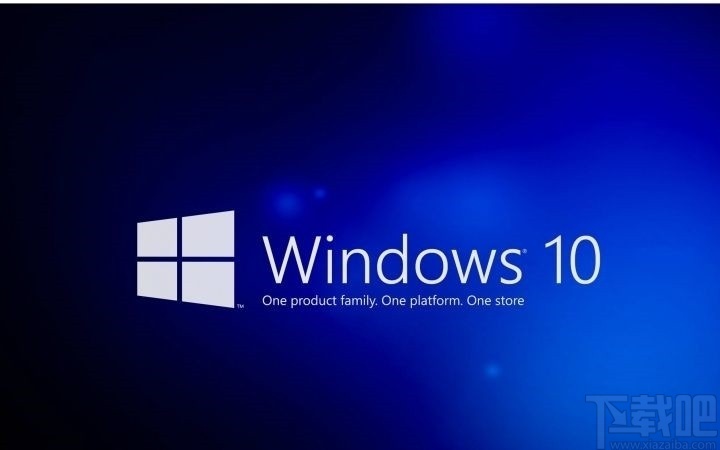
1.首先第一步先點擊開始菜單,點擊之后在打開的開始菜單中找到控制面板選項點擊進入到控制面板界面。
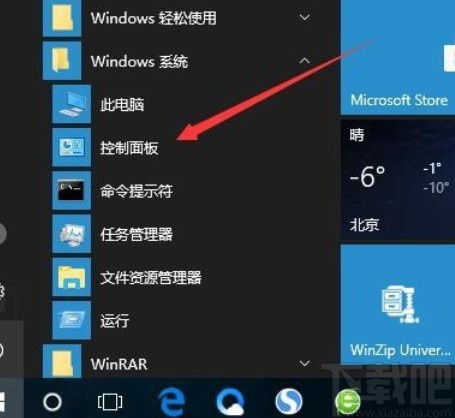
2.進入到這個控制面板界面之后,我們在界面的右上角,將查看方式切換為大圖標查看方式,如下圖中所示。
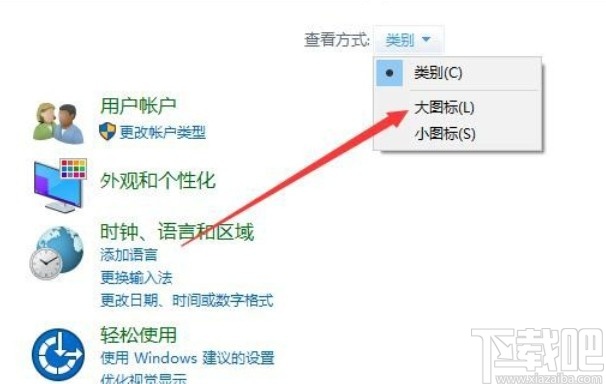
3.切換為大圖標的查看方式之后,我們就可以在其中看到有管理工具這個設置選項了,找到這個選項之后點擊進去。
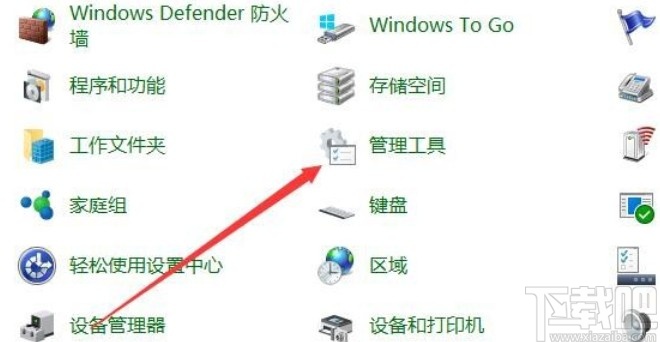
4.點擊管理工具之后接下來就會出現下圖所示的界面,然后在這個界面中就可以看到有“本地安全策略”這個選項了,然后需要點擊進去。
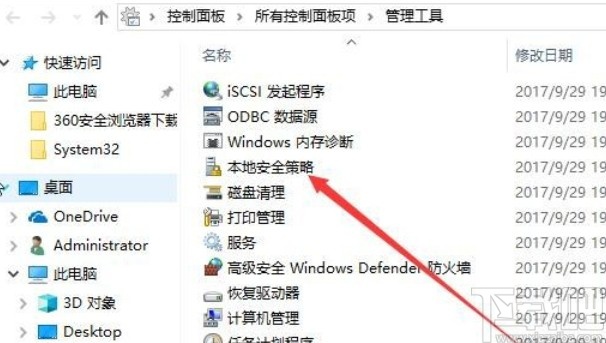
5.點擊這個本地安全策略選項之后就可以成功打開本地安全策略界面了,如下圖中所示。
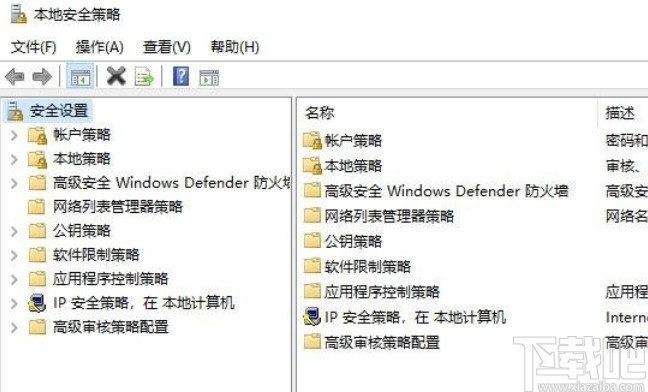
以上就是小編今天跟大家分享的使用win10系統的時候打開本地安全策略這個功能界面的具體操作方法,有需要的朋友趕緊試一試這個方法吧,希望能幫到大家。
相關文章:
1. 如何純凈安裝win10系統?uefi模式下純凈安裝win10系統圖文教程2. Win10系統鍵盤突然打不出中文字怎么辦?3. 校園網怎么安裝win10?校園網安裝win10系統攻略4. Win10系統IE瀏覽器圖片顯示不正常怎么解決?5. 如何在Win10系統使用Python3連接Hive6. Win10系統下IE內核故障的解決技巧7. Win10系統WMI Provider Host占用CPU過高如何解決?8. win10系統使用wifi無線網絡頻繁掉線詳細處理步驟9. Win10系統出現http.sys藍屏怎么辦?Win10系統出現http.sys藍屏的解決方法10. 怎么查看Win10系統版本
排行榜

 網公網安備
網公網安備